大家好,我是小朋。今天我们继续给大家分享一些关于图像处理软件photoshop的实用教程。
今天小朋带大家了解一下ps的裁剪工具的用法。
首先我们打开ps,新建一个项目,导入素材。

在左侧的工具栏处选择“裁剪工具”,快捷键是(c)可以看到在裁剪工具中又包括:透视裁剪工具、切片工具、切片选择工具
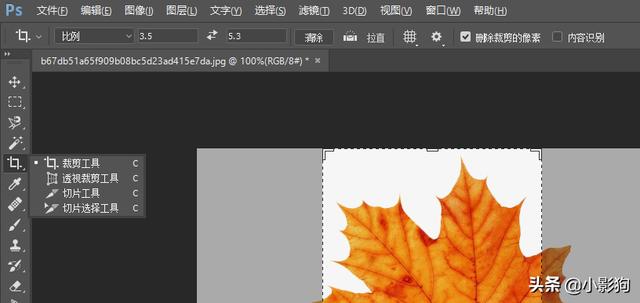
在上方的属性栏中选择相应的比例,选择好后可以在素材中截取相应的框

截取完成后点击属性栏中的 对号 或者按Enter键即可

拉直即通过在图像上画出一条线来拉直该图像

切片工具的作用就是把一张图片分别切成几个部分

点击“ctri shift alt s”可以保存切片

切片保存效果如下

以上就是小朋今天分享的内容,想了解更多关于ps、pr软件的实用技能,欢迎关注哦!
,




